Qué hacer si el Apple Watch no carga
¿Tienes problemas al cargar tu Apple Watch? Repasamos las posibles soluciones al problema y lo que debes de hacer para corregirlo

El Apple Watch es uno de los mejores complementos que puedes tener al usar un iPhone. Por ejemplo, una vez que sincronizas el reloj inteligente a tu iPhone jamás se volverá a encender la pantalla cuando te llegue una notificación, cosa que cambia en caso de que ambos dispositivos no se encuentren en el rango de conexión. Existen muchas ventajas que te exponemos aquí y en este artículo te mostraremos qué hacer en caso de que tu Apple Watch no esté cargando correctamente.
- Los indicadores de color que debes reconocer para saber que tu Apple Watch está cargándose
- Si la batería del Apple Watch está agotada completamente deberás esperar
- Verifica que el Apple Watch esté recibiendo energía de carga
- Utiliza, siempre que sea posible, el cable oficial de Apple
- Últimas recomendaciones en caso de que tu Apple Watch siga sin recibir carga
Los indicadores de color que debes reconocer para saber que tu Apple Watch está cargándose
El reloj de Apple no tiene un puerto USB-C dedicado como si fuera un móvil, el conector para cargarse es un disco de carga magnético y el otro extremo (en relojes de generaciones anteriores es USB-A) es un puerto USB-C. Es cuestión de acercarlo de la parte imantada al centro de la caja del Apple Watch (justo en donde se aprecian los sensores).
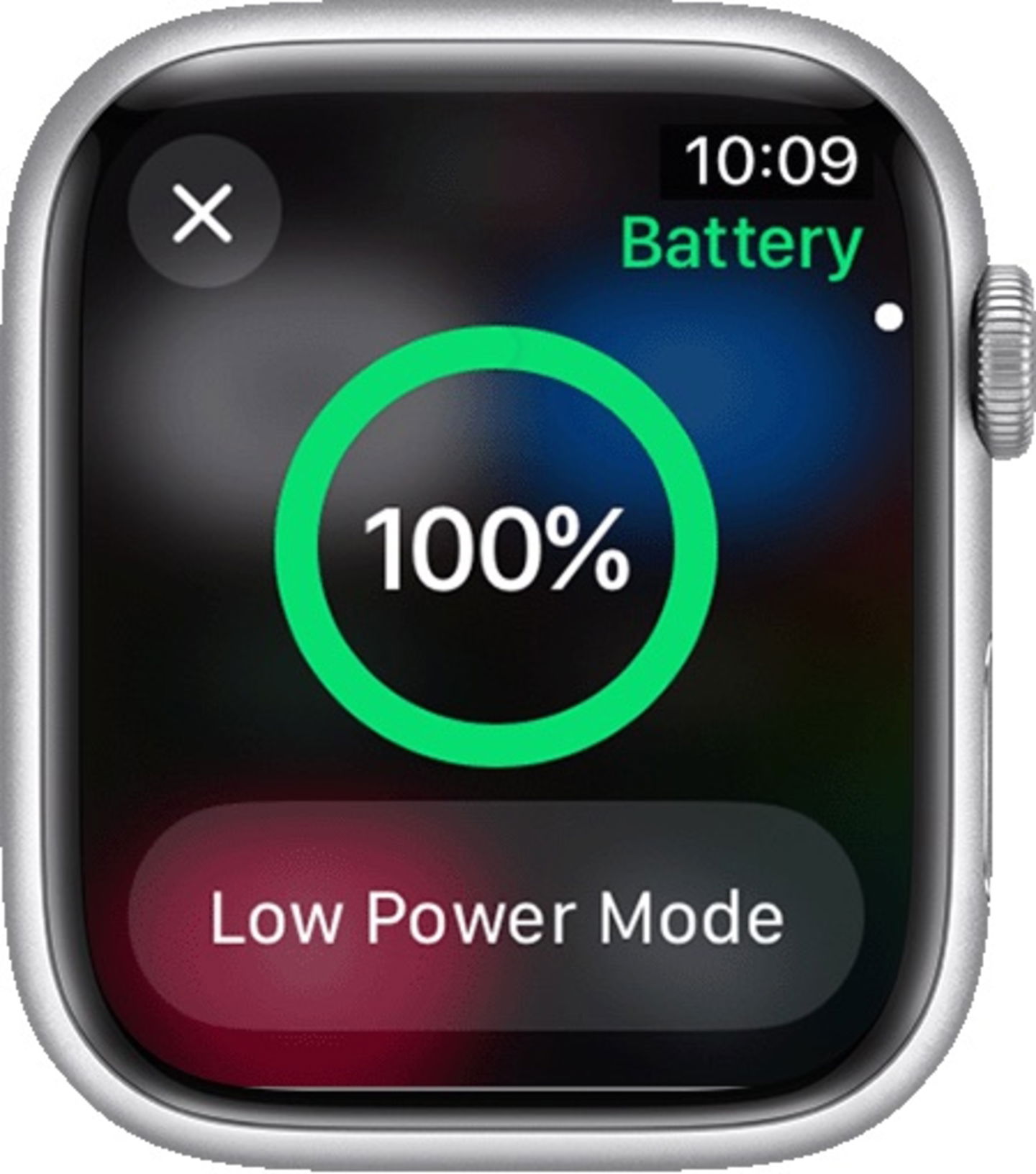
Animación de un Apple Watch con batería al 100 por ciento
Al momento de conectarse, aparece una animación que luego se desvanece para mostrar la hora en 3 diferentes colores. El verde significa que está cargándose normalmente, en amarillo significa que tienes el modo de bajo consumo activado y en rojo significa que ya cuentas con batería baja al 20% o menos. Junto al reloj aparece un indicador circular que te muestra el progreso de carga total al tocarlo.
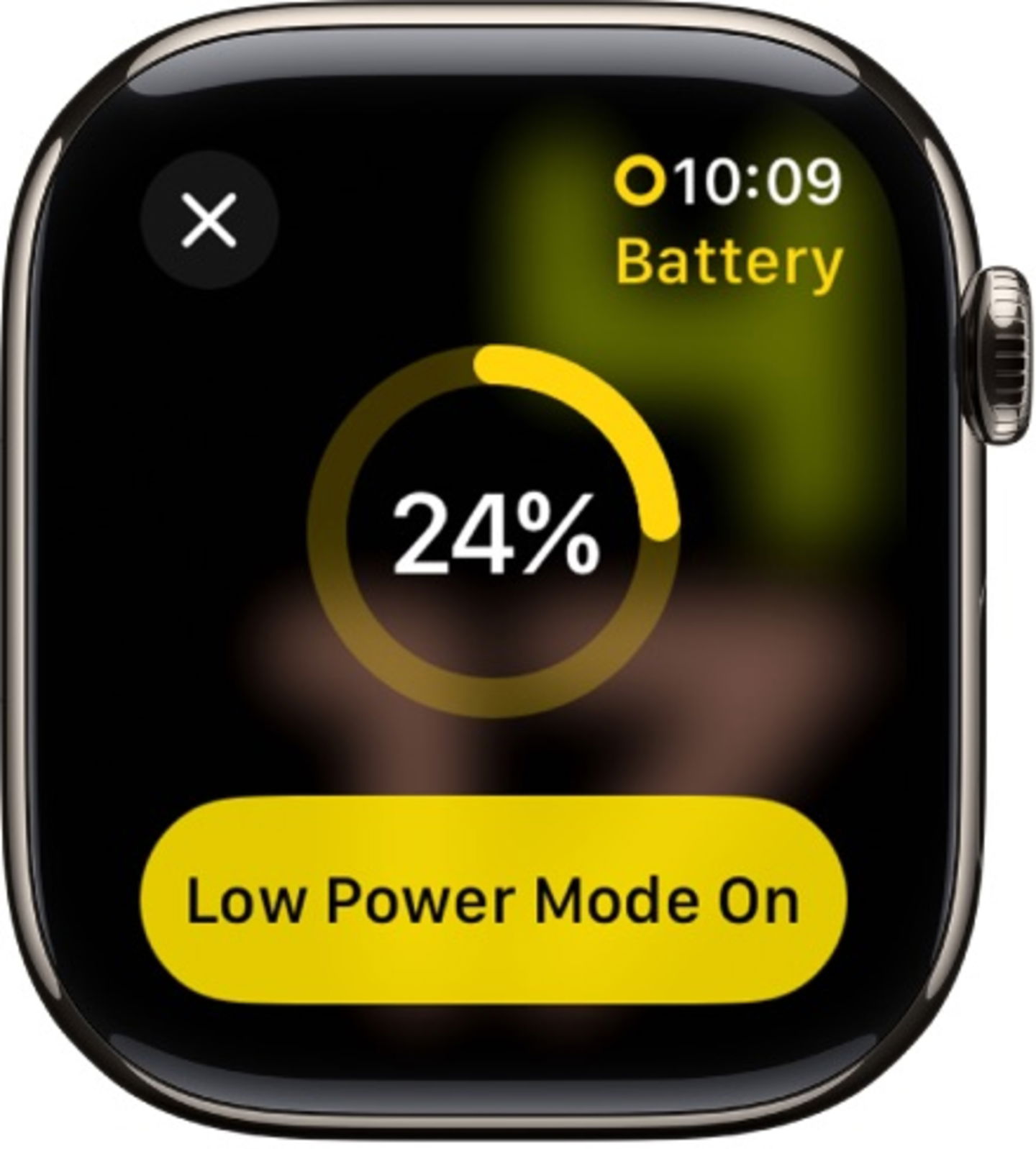
Apple Watch en modo de bajo consumo
En caso de que no aparezca el estado de carga significa que el Apple Watch no está recibiendo ninguna especie de conectividad a la corriente. Veamos qué puedes hacer en estos casos.
Si la batería del Apple Watch está agotada completamente deberás esperar
Si por algún descuido o por no estar en casa mientras el Apple Watch se descargó por completo, conectarlo de inmediato a la corriente no hará que muestre la animación totalmente. En su defecto podrá aparecer una confirmación de carga con un pequeño reloj y un icono de rayo en color rojo. En caso de que no aparezca nada en pantalla, deberás esperar cierto tiempo para que la batería vuelva a actuar por sí sola.

Batería baja en un Apple Watch
Cuando el Apple Watch alcance entre un 5% o 10% de batería se volverá a encender. Por lo que no debes preocuparte si no aparece de inmediato.
Verifica que el Apple Watch esté recibiendo energía de carga
Esto es fundamental: debes asegurarte de que el extremo del puerto USB-C o USB-A esté bien conectado al adaptador o fuente de corriente. En el caso de un adaptador, asegúrate de que esté conectado correctamente. Si lo conectaste a un puerto USB de un ordenador, un Mac o PC, asegúrate de que no esté en modo de suspensión. Esto podría resultar una confusión en caso de que ya lleve conectado bastante tiempo bajo este estado.

Apple Watch cargándose
También debes verificar que el Apple Watch esté conectado correctamente al puerto magnético. Si utilizas algún tipo de estuche o carcasa protectora, es mejor removerla para asegurar que el imán del puerto no esté interfiriendo con algún tipo de material o por simple física que no logre conectarse adecuadamente por el espacio.
Utiliza, siempre que sea posible, el cable oficial de Apple
Hace varias generaciones de Apple Watch que el adaptador de carga ya no viene incluido en su caja, como pasó con el iPhone anteriormente. Lo único que sí viene es el cable de carga del Apple Watch con USB-C o USB-A (generaciones previas). Utilízalo siempre que sea posible a menos de que ya se haya dañado. Para demostrar esto, siempre es bueno tener un cable alternativo de prueba. Si es tu caso, asegúrate de poder probarlo antes con el de un amigo o familiar.

Retira la cubierta de plástico si tu cable de carga del Apple Watch es nuevo
También se pueden utilizar otro tipo de soportes o bases de fabricantes de terceros. Asegúrate de que este accesorio pueda cargar más de un dispositivo a la vez; en caso de que tu Apple Watch no esté recibiendo carga, prueba al retirar otro dispositivo que estés cargando con esa base o soporte. Revisa que el adaptador de corriente conectado a la base sea de al menos 20 W.
Últimas recomendaciones en caso de que tu Apple Watch siga sin recibir carga
Si el problema de carga persiste, te sugerimos realizar una limpieza de tu Apple Watch en la parte de los sensores y también al cable de carga con un paño suave evitando los líquidos.
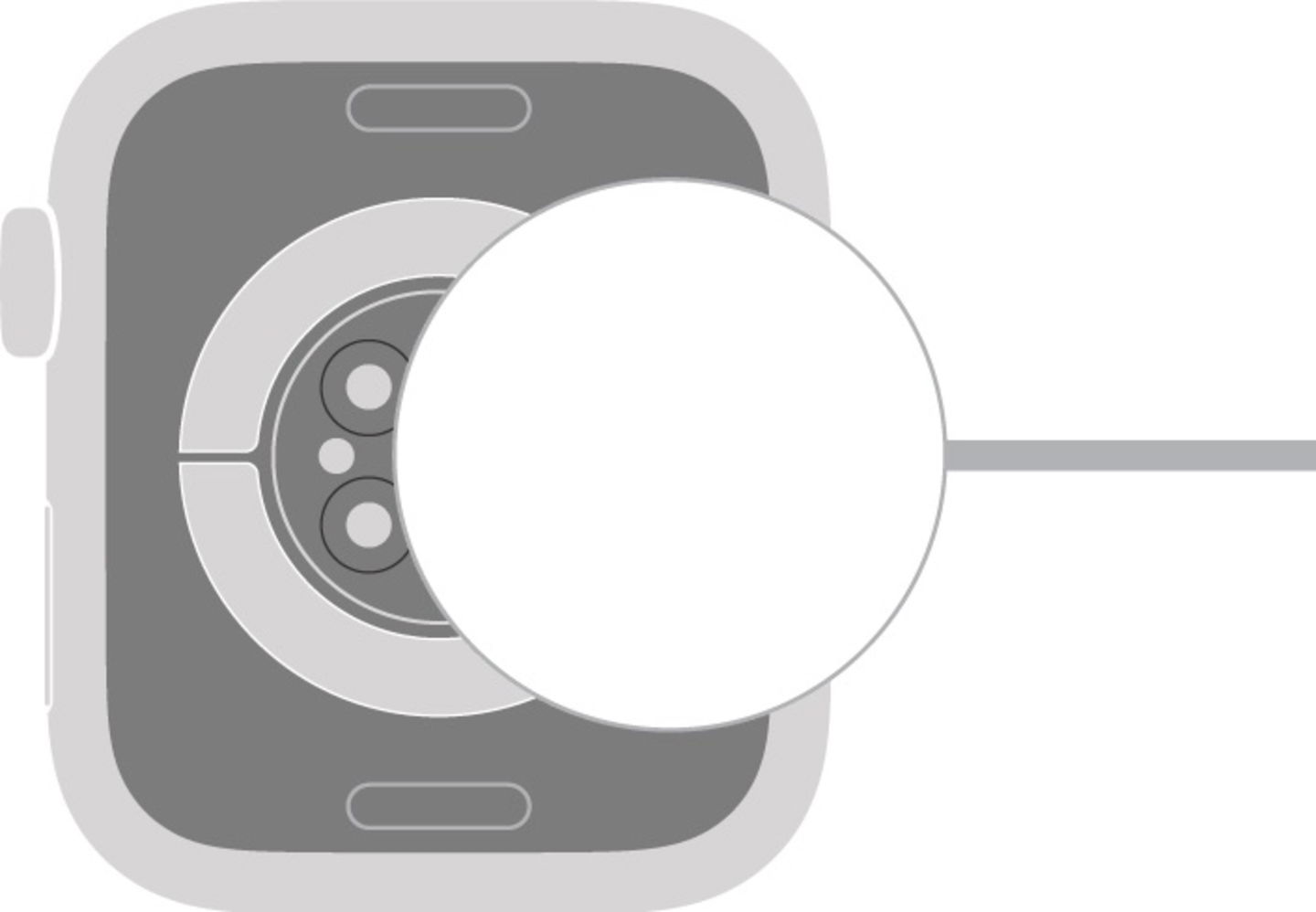
Coloca bien el cargador del Apple Watch para evitar fallos
El Apple Watch puede caer en algún fallo temporal que produce este problema, para corregirlo es mejor forzar el reinicio del Apple Watch. Hazlo presionando el botón lateral y la corona digital al mismo tiempo y deja de realizar la presión una vez que aparezca el logo de Apple en la pantalla.
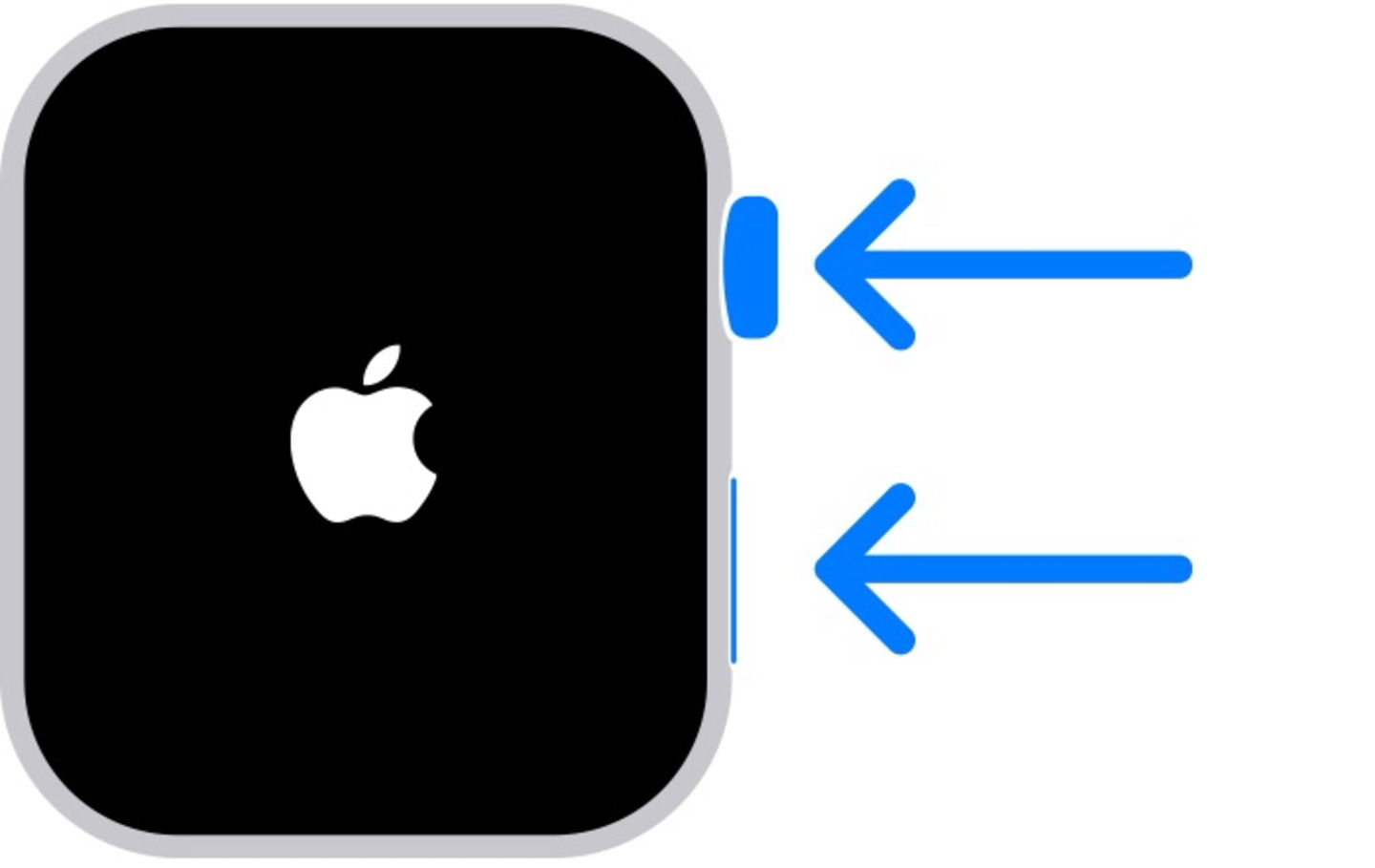
Forzar reinicio de un Apple Watch
De igual manera, revisa si tu Apple Watch tiene alguna actualización de software pendiente. No olvides actualizarlo ya que los de Cupertino lanzan constantemente nuevas versiones de watchOS para corregir cualquier tipo de errores.
¿Aún no logras solucionar el problema? Deberás contactar con el soporte de Apple después de haber realizado todas las pruebas explicadas anteriormente. Es importante que le hagas saber al especialista que reciba tu caso lo que has hecho con tu Apple Watch, es muy probable que repitas algunos pasos para comenzar un nuevo diagnóstico. Luego es necesario que acudas a una Apple Store para que revisen tu Apple Watch, o en su defecto, enviarlo a Apple por mensajería.
Puedes seguir a iPadizate en Facebook, WhatsApp, Twitter (X) o consultar nuestro canal de Telegram para estar al día con las últimas noticias de tecnología.